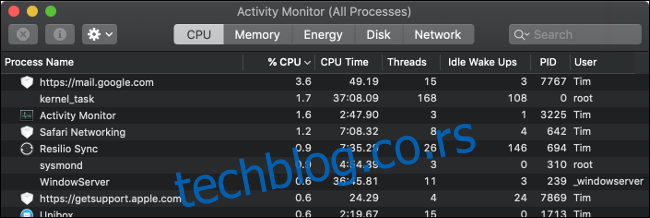Да ли је ваш Мац спор? Видите ли вртњу смрти сваког дана? Не трпите то! Ево како да дијагностикујете проблем да бисте могли да га решите.
Преглед садржаја
Како дијагностицирати спори Мац
Постоји много разлога зашто ваш Мац може имати проблема са перформансама. Ако можете да схватите шта није у реду, можете предузети кораке да то исправите. Можете сами да решите најчешће узроке спорог Мац-а, и то релативно лако. Ево неколико лакших савета које можете покушати да убрзате свој Мац.
Проблеми са хардвером су, међутим, изузетак. Ако ваш Мац има проблем са одређеном компонентом, поправка постаје компликованија. Чак је и десктоп рачунаре као што је иМац тешко поправити сами – Аппле користи велике количине лепка и лема у свом производном процесу.
У најгорем случају, увек можете замолити Аппле да погледа. Ако резервишете а бесплатан Гениус термин у Аппле Сторе-у, они покрећу комплетан сет дијагностике на вашој машини. Одатле би требало да буду у могућности да препоруче решење за проблем. Ако желите да Аппле поправи вашу машину, морате да платите из свог џепа ако је гаранција истекла, осим ако немате АпплеЦаре.
Запамтите, бесплатно је заказати термин у Аппле Сторе-у, сазнати шта није у реду са вашом машином и колико ће коштати поправка. Компанија вам наплаћује поправке само након што добије вашу сагласност да их изврши.
Апликација се руши: Како софтвер може успорити ваш Мац
Када софтвер не ради исправно, може да учини да ваша машина не реагује. Понекад само апликација која је срушена показује ово понашање; у другим случајевима, софтвер који се лоше понаша може покушати да сруши целу вашу машину.
Ако сумњате да се нека апликација срушила, кликните десним тастером миша на њену икону у Доцк-у, држите тастер Оптион на тастатури, а затим кликните на Принудно затвори. Такође можете да користите пречицу на тастатури Цомманд+Оптион+Есц да бисте принудно затворили тренутну апликацију.
Ако нисте сигурни која се апликација срушила или мислите да се нека срушила у позадини, покрените Монитор активности. Кликните на картицу „ЦПУ“ и погледајте колону „% ЦПУ“ у опадајућем редоследу. На овај начин, апликације које користе највећу процесорску снагу појављују се на врху. Ако приметите да нешто користи више од свог поштеног удела, кликните на то, а затим кликните на „Кс“ да бисте прекинули процес.
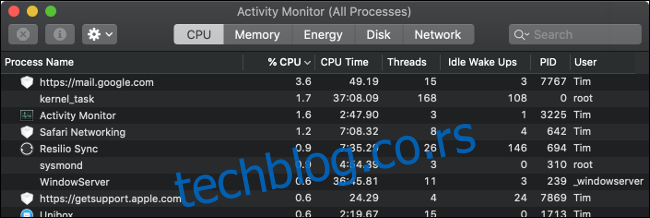
Понекад су проблеми са перформансама узроковани цурењем меморије, где одређени задатак или процес поједе сву доступну меморију. Да бисте видели меморију, кликните на картицу „Меморија“ и промените редослед колоне „Меморија“ у опадајућем распореду да бисте видели сличне резултате. Можете да убијете процесе на исти начин као и апликацију која је пала.
Процеси који су се потпуно срушили приказани су црвеном бојом са речима „Не реагују“ поред њих под Монитором активности. Можете их убити и поново покренути. Ако наиђете на поновљене проблеме са истим апликацијама, можда бисте желели да размислите о коришћењу нечег другог (или пошаљите е-поруку програмеру).
Простор на диску: Вашем Мац-у је потребан простор да дише
Мало простора на диску је још један чест узрок успоравања мацОС-а. Без довољно слободног простора на диску за покретање, мацОС не може да покрене скрипте за одржавање и позадинске процесе који одржавају рад вашег рачунара. Нажалост, Аппле не наводи тачно колико је слободног простора потребно да би ваш Мац био задовољан.
Опште правило је да 15 процената вашег диска за покретање буде слободно у сваком тренутку. Ова цифра се углавном односи на лаптопове са малим дисковима. иМац са диск јединицом од 3 ТБ захтева много мањи проценат да би задовољио захтеве мацОС-а. Али такође је много теже напунити иМац од 3 ТБ него МацБоок Аир од 128 ГБ.
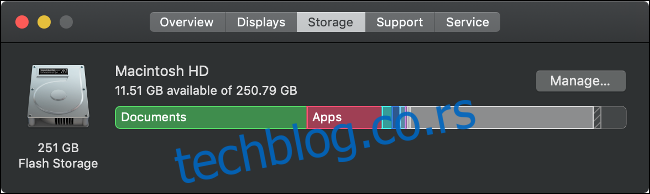
Ако радите са великим датотекама или креирате много привремених датотека (као за уређивање видео записа или фотографија), требало би да задржите онолико слободног простора на диску колико је укупна величина тих привремених датотека.
Да бисте видели колико слободног простора имате на свом Мац-у, кликните на икону Аппле-а у горњем левом углу, а затим кликните на О овом Мац-у. Кликните на картицу „Складиштење“ да бисте видели преглед тренутне употребе диска. Тада можете ослободити простор на свом Мац-у.
Системски ресурси: Да ли гурате свој Мац предалеко?
Ваш Мац има ограничен број доступних ресурса, ограничених факторима као што су језгра процесора, доступна РАМ меморија и присуство наменске графичке картице. Ако знате колико далеко можете да гурнете свој Мац, то ће вам помоћи да избегнете проблеме са перформансама у будућности.
Неки уобичајени задаци који могу да гурну ваш Мац преко ивице су:
Превише отворених картица у вашем веб претраживачу.
Гладни софтвер, попут Пхотосхопа, отвара се у позадини.
Играње графички интензивних 3Д игара.
Рад са огромним видео и фото датотекама или рендеровање видео записа.
Обављање два или више од горе наведених (или слично интензивних процеса) истовремено.
Ако имате стотине отворених картица у прегледачу као што је Цхроме, немојте се изненадити ако наиђете на проблеме са меморијом. Ако пређете на претраживач оптимизован за Мац као што је Сафари, то ће вам помоћи, али ћете можда морати да обуздате зависност од картица.
Прегледачи, генерално, могу бити извор лоших перформанси. Превише екстензија и додатака негативно утиче на одзив вашег претраживача. А неке веб апликације могу да опорезују вашу машину једнако као и оне изворне. Један пример за то би био ако користите алатку за табеле засновану на вебу, као што је Гоогле табеле, да бисте скратили много података.
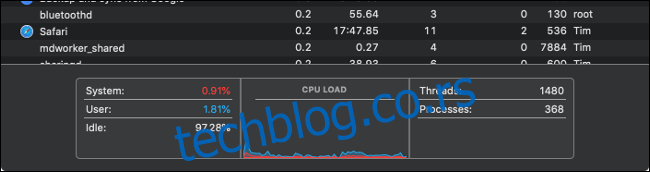
Да бисте сазнали како ваш систем напредује у било ком тренутку, отворите Монитор активности и проверите графиконе „ЦПУ Лоад“ и „Мемори Прессуре“ на картицама ЦПУ и Меморија.
Проблеми са хардвером: проблеми испод хаубе
Неколико рачунара има вредност препродаје као Мац. Направљени су да трају, и то могу да кажем јер ово куцам на МацБоок Про-у из 2012. Али могу настати проблеми—посебно ако ваша машина показује старост. Али постоје неке ствари које можете сами да проверите.
Аппле Диагностицс
Ваш Мац укључује основну дијагностичку алатку коју можете сами да покренете. Пратите ове кораке да бисте то урадили:
Искључите свој Мац.
Притисните дугме за напајање да бисте укључили Мац, а затим одмах притисните и држите Д на тастатури.
Када видите екран који од вас тражи да изаберете језик, пустите тастер Д.
Изаберите језик, а затим сачекајте да се покрене дијагностички алат.
Напомена: Ако се Аппле Диагностицс не покрене, покушајте да уместо тога држите Оптион+Д. Потребна вам је интернет веза да бисте то урадили јер ваш Мац преузима Аппле Диагностицс пре него што је покрене.
Аппле Диагностицс може вам рећи толико тога само у облику референтног кода. Затим можете проверити референтни код Аппле-ова база података, али не очекујте да ћете научити превише. На пример, можда ћете открити да постоји проблем са меморијом рачунара, али нећете знати који РАМ меморије је неисправан или шта није у реду са њим.
Овај алат је користан за искључивање хардверских проблема, али је прилично бескорисан за решавање проблема. За детаљнији извештај, боље је да резервишете бесплатан термин у Гениус бару. Наравно, ни тамо нећете добити детаљне повратне информације о томе како да поправите свој Мац.
Меморија
Неке компоненте можете проверити ручно помоћу одговарајућих алата. На пример, МемТест86 је бесплатна алатка коју можете користити за проверу меморије вашег рачунара. Инсталирајте га на УСБ стицк, покрените свој Мац, а затим га покрените. Када користите УСБ стицк као медиј за складиштење, можете исправно тестирати РАМ без додатних трошкова мацОС-а.
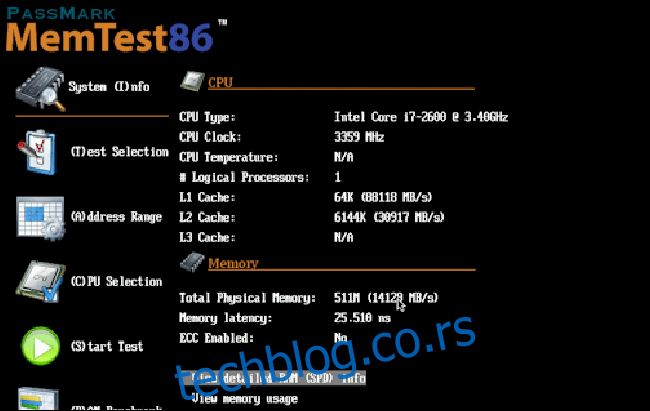
Складиште
Неисправан диск такође може изазвати проблеме. Већина Мац рачунара има ССД уређаје. Они нису склони наглом отказивању као што су стандардни хард дискови. Солид-стате дискови углавном покваре само након неког претходног упозорења. А када на крају умру, опоравак података је немогућ. Пратите доле наведене кораке да бисте проверили здравље вашег ССД-а:
Кликните на Аппле лого у горњем десном углу, а затим изаберите О овом Мац-у.
Кликните на Системски извештај, а затим изаберите Складиште.
Изаберите свој главни диск (вероватно са ознаком „Мацинтосх ХД“).
Померите се надоле до „СМАРТ Статус“ и погледајте шта је написано поред њега. Ако пише „Верификовано“, ваш диск ради нормално, без проблема. Ако пише „Неуспех“, ово би могао бити извор ваших проблема. На крају, диск ће постати „фатални“ и мораћете да га замените или свој Мац.
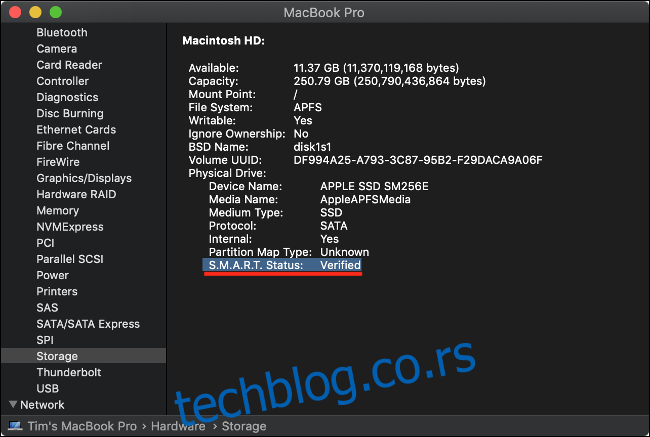
За детаљнији преглед ваших дискова, преузмите ДривеДк (бесплатно је испробати). Овај услужни програм би требало да вам пружи више информација него што Аппле тврди да хоће.
За крајњи мир, обавезно правите резервну копију свог Мац-а редовном Тиме Мацхине-ом.
ЦПУ & ГПУ
ЦПУ је мозак вашег рачунара. Међутим, не можете много да урадите да бисте то тестирали. Ако не функционише исправно, можда ћете наићи на успоравање, замрзавање и изненадна искључивања. Један од начина да прикупите више информација је да их упоредите помоћу апликације попут Геекбенцх. Затим можете користити Мац бенцхмарк графикони да видим како се слаже.
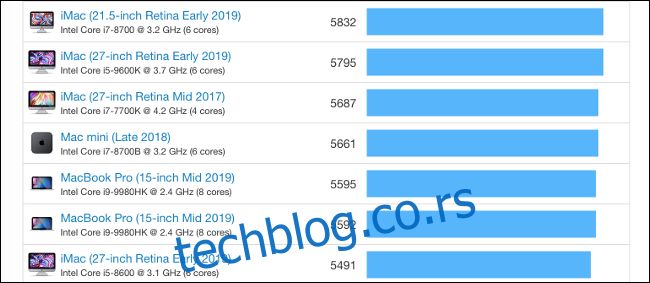
Ако ваш Мац има наменски ГПУ, можете га тестирати помоћу алата као што су Небо или Цинебенцх. Ако ваш ГПУ има проблема, можда ћете приметити незадовољавајуће перформансе у 3Д апликацијама, артефакте и кварове на екрану, замрзавање система или изненадна искључивања.
Нажалост, не можете много да урадите да бисте решили проблеме са ЦПУ-ом или ГПУ-ом. Сви проблеми који се тамо појаве ће вероватно захтевати да замените логичку плочу вашег Мац-а. Обично има више финансијског смисла само купити нови Мац уместо да платите премију за поправку старог.
Опадање са годинама: Да ли је ваш Мац само стар?
Понекад проблеми са перформансама имају врло једноставан узрок: године. Како ваш Мац стари, очекујте да ће његове перформансе опасти. Нови софтвер захтева бољи хардвер, док хардвер унутар вашег Мац-а остаје исти.
Већина власника Мац-а не би требало да наиђе на превише проблема са перформансама током прве три године коришћења. После тога ствари почињу да иду низбрдо. Када пређете пет или шест година, мораћете стално да размишљате о томе да ли софтвер који користите извлачи максимум из ваше машине.
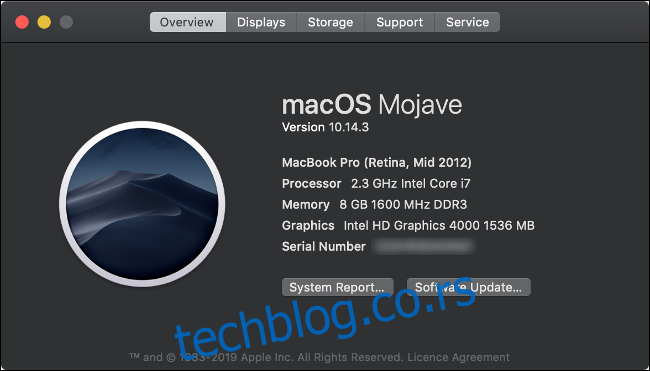
Ако имате стари Мац и желите да из њега извучете што је могуће више живота, ево неколико ствари које можете испробати:
Пређите на лагани претраживач. Сафари је оптимизован за Мац и има тенденцију да понуди боље перформансе и мању потрошњу енергије од својих ривала.
Дајте предност Апплеовим апликацијама прве стране. Као и Сафари, многе Аппле апликације су оптимизоване за мацОС и Аппле хардвер. Један упечатљив пример овога је Финал Цут Про, који драстично надмашује Адобе Премиере на старијим машинама. Такође можете да одбаците Пагес за Ворд, Лигхтроом за Апертуре или Еверноте за Нотес.
Имајте на уму мултитаскинг. Избегавајте непотребно преоптерећење ЦПУ-а или ГПУ-а. Ако рендерујете видео, идите да направите шољицу кафе док се не заврши. Ако имате 100 отворених картица, затворите 50.
Чувајте се застарелог или спорог софтвера. Застареле апликације могу имати лошије резултате на модерним мацОС системима јер им недостаје оптимизација. Избегавајте коришћење апликација заснованих на Јави које захтевају Јава Рунтиме Енвиронмент, јер то може да опорезује перформансе ваше машине.
Држите МацОС ажурираним. Кад год је то могуће, уверите се да ваш Мац користи најновију верзију мацОС-а. Аппле се фокусирао на побољшање перформанси мацОС-а у последњих неколико итерација својих десктоп и мобилних оперативних система. Ако ваш систем није ажуриран, можда вам недостају подешавања која би вам могла побољшати искуство.
Када би требало да купите нови Мац?
Право време за куповину новог рачунара је када вам затреба. Ако наиђете на уска грла у перформансама која вас спречавају да радите свој посао или да радите ствари за које вам је потребан рачунар, време је за надоградњу.
Ако се ваша машина стално квари или је спора због неисправне хардверске компоненте, време је да размислите о куповини нове. Ако вам је мука од жонглирања датотека и апликација јер је ваш диск за покретање премали, можда бисте желели да свратите у Аппле Сторе.
Запамтите, ваш стари Мац још увек може имати добру вредност при препродаји. Чак и древне машине са проблемима доносе више новца него што бисте очекивали. Ако размишљате о продаји свог старог Мац-а, ево неколико савета који ће вам помоћи.
Када покушавате да сачувате датотеку и појави се окретни точак смрти. пиц.твиттер.цом/РУТхфобвЛС
— Цатти ? (@_хеллоцатти) 1. октобра 2015. године